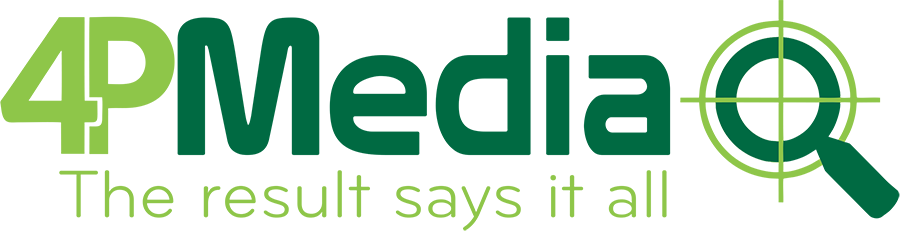Cách Chụp Màn Hình Samsung Đơn Giản và Nhanh Chóng
Chụp màn hình Samsung là một trong những tính năng hữu ích giúp bạn lưu lại thông tin quan trọng, chia sẻ ảnh màn hình với bạn bè hoặc làm tài liệu hướng dẫn. Dưới đây là các cách đơn giản để chụp màn hình trên các dòng điện thoại Samsung:
1. Chụp Màn Hình Bằng Phím Cứng
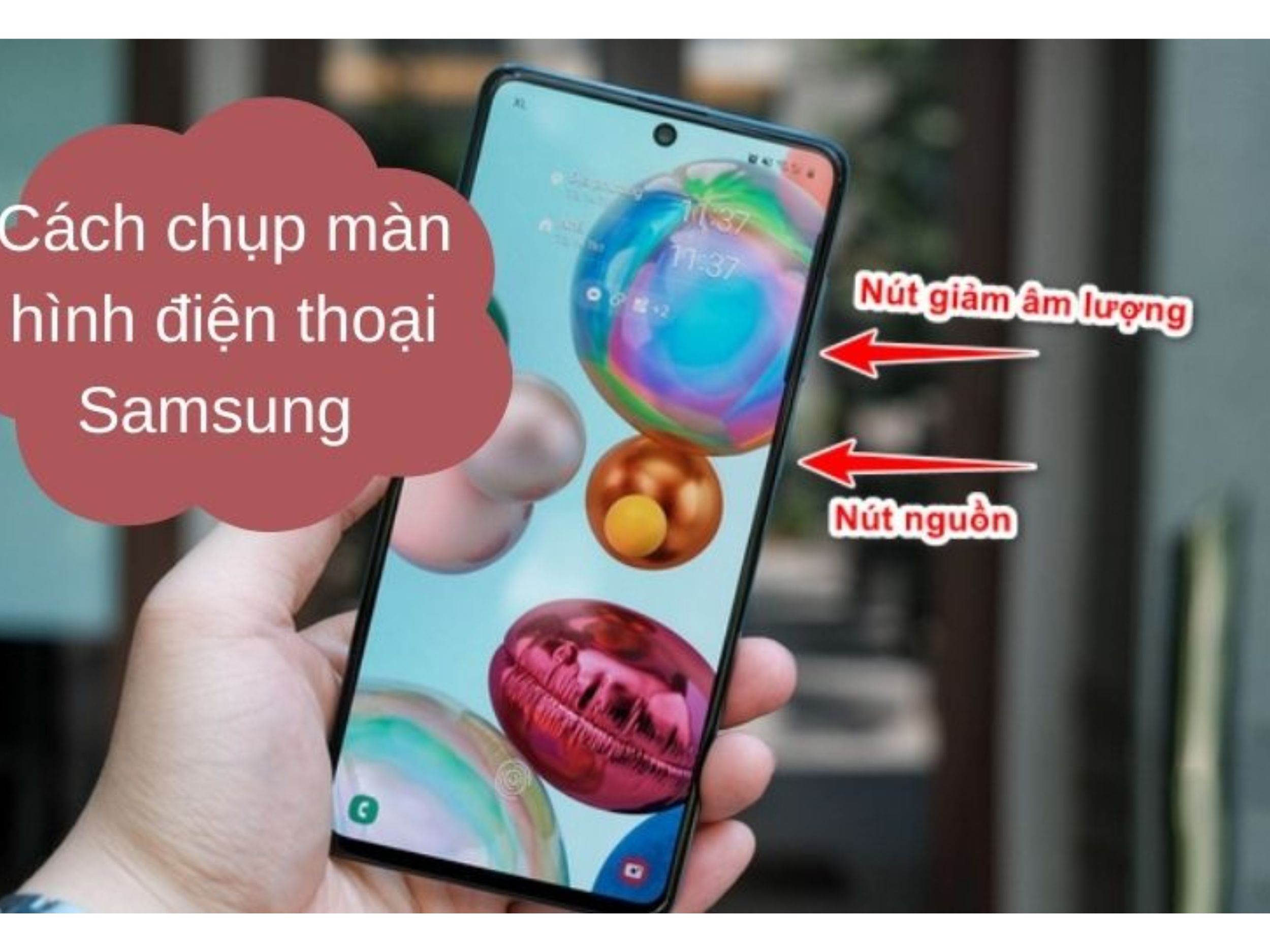
Đây là cách dễ dàng và phổ biến nhất để chụp màn hình trên các điện thoại Samsung:
- Nhấn đồng thời phím Giảm âm lượng và Phím Nguồn trong khoảng 1 giây.
- Màn hình sẽ sáng lên và có tiếng “chụp ảnh” nếu thao tác thành công. Bạn có thể tìm thấy ảnh chụp trong thư viện.
2. Chụp Màn Hình Bằng Cử Chỉ Vuốt Tay
Nếu bạn không muốn dùng phím cứng, bạn có thể sử dụng cử chỉ vuốt tay để chụp màn hình:
- Vào Cài đặt > Tính năng nâng cao > Cử chỉ và chuyển động và bật Vuốt tay để chụp màn hình.
- Để chụp màn hình, chỉ cần vuốt cạnh bàn tay từ trái sang phải (hoặc ngược lại) trên màn hình. Khi thực hiện đúng, màn hình sẽ sáng lên và ảnh sẽ được lưu lại.
3. Chụp Màn Hình Dài (Cuộn Màn Hình)
Nếu bạn muốn chụp một trang web dài hoặc một phần mềm có nhiều nội dung, Samsung cung cấp tính năng chụp màn hình cuộn:
- Sau khi chụp màn hình theo một trong các phương pháp trên, bạn sẽ thấy một biểu tượng Cuộn xuất hiện ở phía dưới màn hình.
- Nhấn vào biểu tượng đó để tiếp tục chụp thêm phần nội dung bên dưới. Bạn có thể kéo dài ảnh chụp cho đến khi bạn cảm thấy đủ.
4. Sử Dụng Bixby Voice
Bixby, trợ lý ảo của Samsung, cũng có thể giúp bạn chụp màn hình mà không cần động tay:
- Kích hoạt Bixby bằng cách nhấn và giữ phím Bixby hoặc nói “Hey Bixby”.
- Sau đó, nói “Chụp màn hình” và Bixby sẽ thực hiện thao tác này cho bạn.
5. Chụp Màn Hình Bằng S Pen (Chỉ Dành Cho Các Dòng Note và Z Fold)
Với những chiếc điện thoại Samsung Galaxy Note hoặc Galaxy Z Fold có S Pen, bạn có thể dễ dàng chụp màn hình bằng bút:
- Lấy S Pen ra và sử dụng tính năng Screen Write trong menu Air Command để chụp màn hình và ghi chú lên ảnh chụp.
Lưu Ý Khi Chụp Màn Hình Trên Samsung
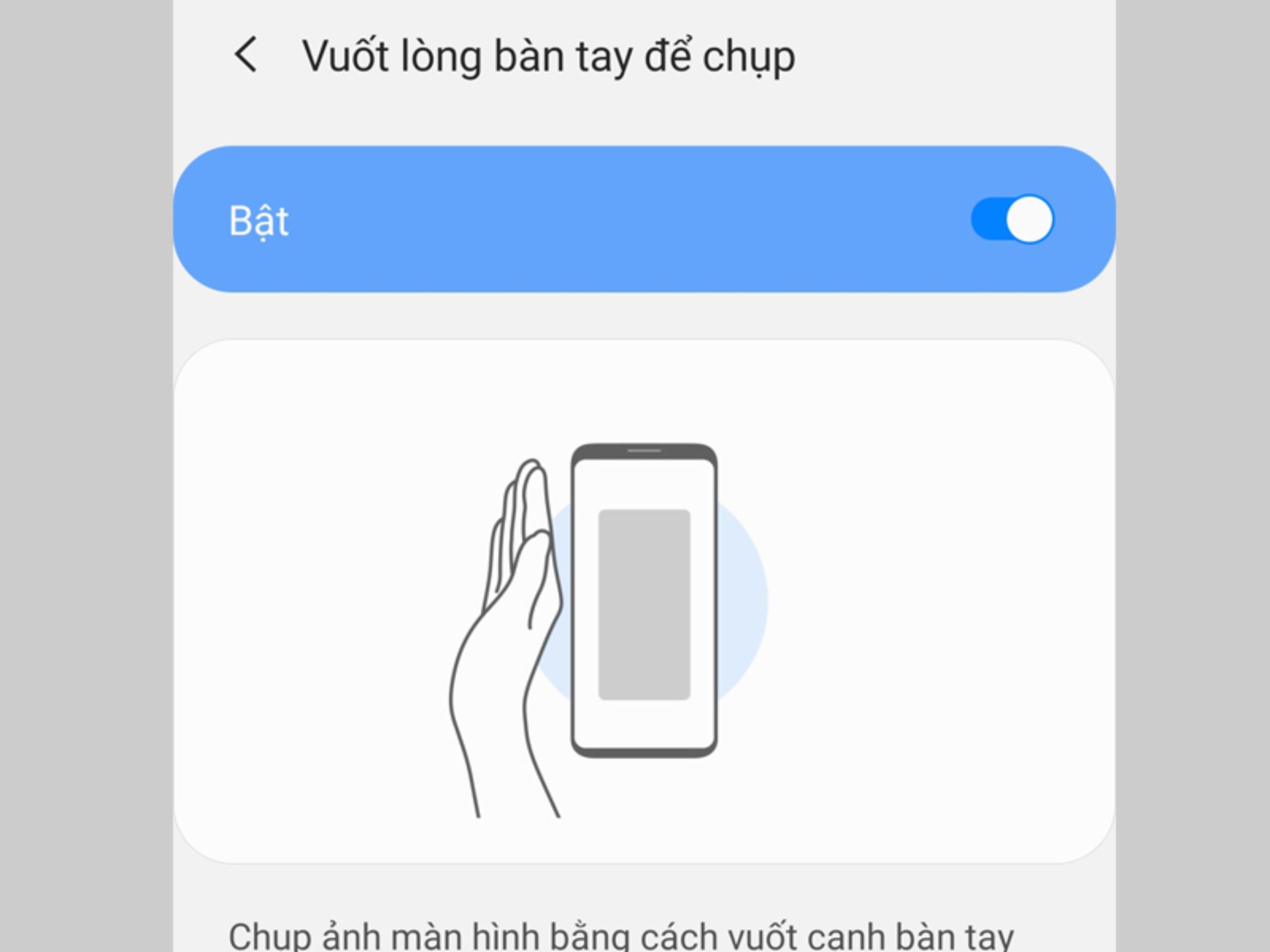
- Đảm bảo rằng phần mềm của bạn được cập nhật để sử dụng các tính năng mới nhất.
- Các thao tác có thể thay đổi nhẹ tùy theo phiên bản Android và giao diện One UI.
Với những cách đơn giản trên, bạn có thể dễ dàng chụp màn hình và lưu lại những khoảnh khắc quan trọng trên điện thoại Samsung của mình. Hãy thử ngay để không bỏ lỡ những tính năng tuyệt vời này!